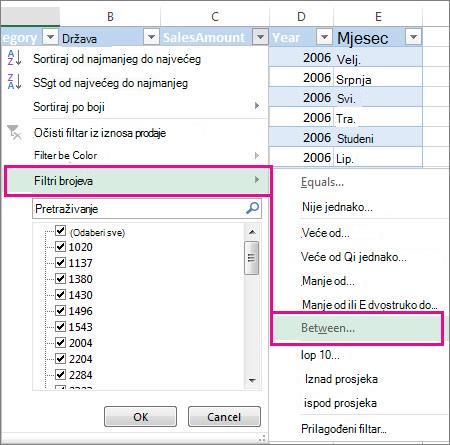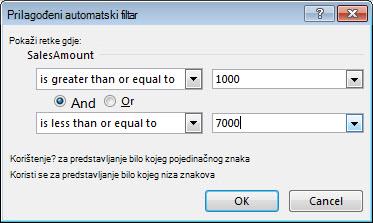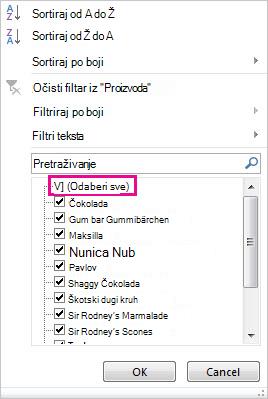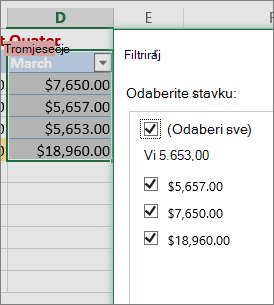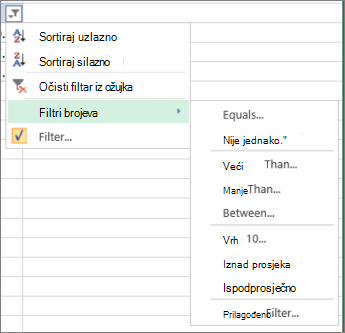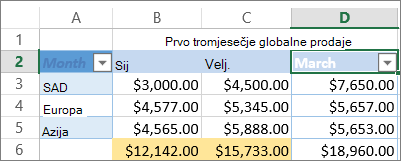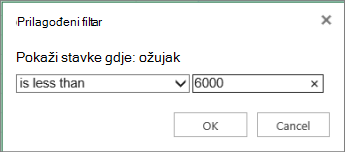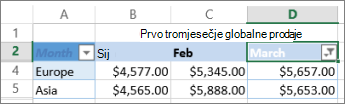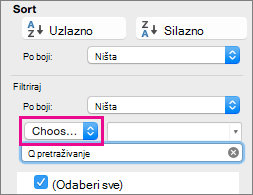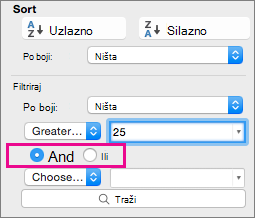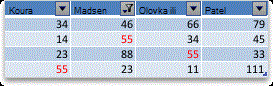Pomoću automatskog filtra ili ugrađenih operatora usporedbe kao što su "veće od" i "prvih 10" u programu Excel da biste prikazali željene podatke, a sakrili ostale. Kada filtrirate podatke u rasponu ćelija ili tablice, možete ponovno primijeniti filtar da biste dobili ažuran rezultat ili očistiti filtar da biste ponovno reproducirali sve podatke.
Pomoću filtara privremeno sakrijte neke podatke u tablici da biste se mogli usredotočiti na podatke koje želite vidjeti.

Filtriranje raspona podataka
-
Odaberite bilo koju ćeliju unutar raspona.
-
Odaberite Filtar > podataka.
-
Odaberite strelicu zaglavlja stupca
-
Odaberite Filtri teksta ili Filtri brojeva, a zatim odaberite usporedbu, npr. Između.
-
Unesite kriterije filtra i odaberite U redu.
Filtriranje podataka u tablici
Kada podatke stavite u tablicu, kontrole filtra automatski se dodaju u zaglavlja tablice.
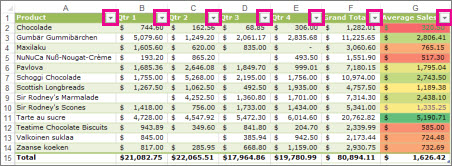
-
Odaberite strelicu zaglavlja
-
Poništite potvrdni okvir (Odaberi sve) i odaberite okvire koje želite prikazati.
-
Odaberite U redu.
Strelica zaglavlja stupca
Povezane teme
Filtriranje podataka u tablici
Upute i primjeri za sortiranje i filtriranje podataka prema boji
Filtriranje podataka u zaokretnoj tablici
Filtrirani podaci prikazuju samo retke koji zadovoljavaju kriteriji koje navedete i skriva retke koje ne želite prikazati. Kada filtrirate podatke, možete kopirati, pronaći, urediti, oblikovati, grafikon i ispisati podskup filtriranih podataka bez preuređivanja ili premještanja.
Možete filtrirati i prema više stupaca. Filtri su aditivi, što znači da se svaki dodatni filtar temelji na trenutnom filtru i dodatno smanjuje podskup podataka.
Napomena: Kada za pretraživanje filtriranih podataka koristite dijaloški okvir Traženje, pretražuju se samo prikazani podaci; podaci koji se ne prikazuju se ne pretražuju. Da biste pretražili sve podatke, poništite sve filtre.
Dvije vrste filtara
Pomoću automatskog filtra možete stvoriti dvije vrste filtara: prema vrijednosti popisa ili kriterijima. Svaka od tih vrsta filtra međusobno se isključuju za svaki raspon ćelija ili tablice stupaca. Možete, primjerice, filtrirati prema popisu brojeva ili kriterijima, ali ne prema oba. možete filtrirati po ikoni ili prilagođenom filtru, ali ne prema oboje.
Ponovna primjena filtra
Da biste utvrdili primjenjuje li se filtar, obratite pozornost na ikonu u zaglavlju stupca:
-
Strelica padajućeg izbornika
Kada pokazivač miša postavite iznad naslova stupca s omogućenim filtriranjem, ali ne i primijenjenim, na zaslonu se prikazuje "(Prikazuje se sve)".
-
Gumb Filtar
Kada pokazivač miša postavite iznad naslova filtriranog stupca, na zaslonu se prikazuje filtar primijenjen na taj stupac, npr. "Jednako crvenoj boji ćelije" ili "Veće od 150".
Kada ponovno primijenite filtar, različiti se rezultati pojavljuju iz sljedećih razloga:
-
Podaci su dodani, izmijenjeni ili izbrisani u raspon ćelija ili stupca tablice.
-
Vrijednosti koje je vratila formula promijenjene su i radni je list ponovno izračunat.
Nemoj miješati vrste podataka
Da biste postigli najbolje rezultate, nemojte miješati vrste podataka, kao što su tekst i broj, broj i datum u istom stupcu jer je za svaki stupac dostupna samo jedna vrsta naredbe filtra. Ako postoji kombinacija vrsta podataka, prikazana naredba jest vrsta podataka koja se najčešće pojavljuje. Ako stupac, primjerice, sadrži tri vrijednosti pohranjene kao broj, a četiri kao tekst, prikazuje se naredba Filtri teksta .
Filtriranje podataka u tablici
Kada u tablicu stavite podatke, kontrole filtriranja automatski se dodaju u zaglavlja tablice.
-
Odaberite podatke koje želite filtrirati. Na kartici Polazno odaberite Oblikuj kao tablicu, a zatim odaberite željeni stil tablice.
-
U dijaloškom okviru Oblikovanje kao tablice možete odabrati sadrži li tablica zaglavlja.
-
Odaberite Moja tablica ima zaglavlja da biste gornji redak podataka pretvoriti u zaglavlja tablice. Podaci u ovom retku neće se filtrirati.
-
Nemojte odabrati potvrdni okvir ako želite da Excel za web zaglavlja rezerviranih mjesta (koja možete preimenovati) iznad podataka tablice.
-
-
Odaberite U redu.
-
Da biste primijenili filtar, odaberite strelicu u zaglavlju stupca i odaberite mogućnost filtra.
Filtriranje raspona podataka
Ako ne želite oblikovati podatke kao tablicu, možete primijeniti i filtre na raspon podataka.
-
Odaberite podatke koje želite filtrirati. Da biste postigli najbolje rezultate, stupci moraju imati naslove.
-
Na kartici Podaci odaberite Filtar.
Mogućnosti filtriranja za tablice ili raspone
Možete primijeniti općenitu mogućnost filtra ili prilagođeni filtar specifičan za tu vrstu podataka. Kada, primjerice, filtrirate brojeve, vidjet ćete Filtri brojeva, za datume vidjet ćete Filtri datuma, a za tekst će vam se prikazati Filtri teksta. Mogućnost općenitog filtra omogućuje odabir podataka koje želite vidjeti s popisa postojećih podataka na ovaj način:
Filtri brojeva omogućuju primjenu prilagođenog filtra:
Ako u ovom primjeru želite vidjeti regije u kojima je u ožujku prodaja bila ispod 6000 USD, možete primijeniti prilagođeni filtar:
Evo kako:
-
Odaberite strelicu filtra uz stavku Filtar > ožujka > manje od , a zatim unesite 6000.
-
Kliknite U redu.
Excel za web primjenjuje filtar i prikazuje samo regije s prodajnim vrijednostima ispod 6000 USD.
Prilagođene filtre datuma ifiltre teksta možete primijeniti na sličan način.
Čišćenje filtra iz stupca
-
Odaberite gumb Filtriraj
Uklanjanje svih filtara iz tablice ili raspona
-
Odaberite bilo koju ćeliju u tablici ili rasponu, a zatim na kartici Podaci odaberite gumb Filtar.
Time ćete ukloniti filtre iz svih stupaca u tablici ili rasponu i prikazati sve podatke.
-
Odaberite ćeliju u rasponu ili tablici koju želite filtrirati.
-
Na kartici Podaci odaberite Filtar.
-
Odaberite strelicu
-
U odjeljku Filtar odaberite Odaberi jedan, a zatim unesite kriterije filtra.
Napomene:
-
Filtre možete primijeniti samo na jedan raspon ćelija na listu istodobno.
-
Kada na stupac primijenite filtar, jedini filtri dostupni za druge stupce vrijednosti su vidljive u trenutno filtriranom rasponu.
-
U prozoru filtra pojavit će se samo prvih 10 000 jedinstvenih unosa na popisu.
-
Kliknite ćeliju u rasponu ili tablici koju želite filtrirati.
-
Na kartici Podaci odaberite Filtar.
-
Odaberite strelicu
-
U odjeljku Filtar odaberite Odaberi jedan, a zatim unesite kriterije filtra.
-
U okvir pokraj skočnog izbornika unesite broj koji želite koristiti.
-
Ovisno o vašem odabiru, možda će vam se ponuditi dodatni kriteriji za odabir:
Napomene:
-
Filtre možete primijeniti samo na jedan raspon ćelija na listu istodobno.
-
Kada na stupac primijenite filtar, jedini filtri dostupni za druge stupce vrijednosti su vidljive u trenutno filtriranom rasponu.
-
U prozoru filtra pojavit će se samo prvih 10 000 jedinstvenih unosa na popisu.
-
Umjesto filtriranja možete koristiti uvjetno oblikovanje da bi se gornji ili donji brojevi jasno istaknuli u podacima.
Podatke možete brzo filtrirati na temelju vizualnih kriterija, kao što su boja fonta, boja ćelije ili skupovi ikona. Možete i filtrirati jeste li oblikovao ćelije, primijenjene stilove ćelija ili uvjetno oblikovanje.
-
U rasponu ćelija ili stupca tablice kliknite ćeliju koja sadrži boju ćelije, boju fonta ili ikonu po kojoj želite filtrirati.
-
Na kartici Podaci odaberite Filtar.
-
Odaberite strelicu
-
U odjeljku Filtar na skočnom izborniku Po boji odaberite Boja ćelije, Boja fonta ili Ikona ćelije , a zatim kliknite boju.
Ta je mogućnost dostupna samo ako stupac koji želite filtrirati sadrži praznu ćeliju.
-
Kliknite ćeliju u rasponu ili tablici koju želite filtrirati.
-
Na alatnoj traci Podaci odaberite Filtar.
-
Odaberite strelicu
-
U području (Odaberi sve) pomaknite se prema dolje i potvrdite okvir ( Praznine).
Napomene:
-
Filtre možete primijeniti samo na jedan raspon ćelija na listu istodobno.
-
Kada na stupac primijenite filtar, jedini filtri dostupni za druge stupce vrijednosti su vidljive u trenutno filtriranom rasponu.
-
U prozoru filtra pojavit će se samo prvih 10 000 jedinstvenih unosa na popisu.
-
-
Kliknite ćeliju u rasponu ili tablici koju želite filtrirati.
-
Na kartici Podaci odaberite Filtar.
-
Odaberite strelicu
-
U odjeljku Filtar odaberite Odaberi jedan, a zatim na skočnom izborniku učinite nešto od sljedećeg:
Da biste filtrirali raspon za
Kliknite
Reci koji sadrže određeni tekst
Sadrži ili je jednako.
Reci koji ne sadrže određeni tekst
Ne sadrži ili nije jednako.
-
U okvir pokraj skočnog izbornika unesite tekst koji želite koristiti.
-
Ovisno o vašem odabiru, možda će vam se ponuditi dodatni kriteriji za odabir:
Učinak
Kliknite
Filtriranje stupca tablice ili odabira tako da oba kriterija moraju biti istinita
I.
Filtriranje stupca tablice ili odabira tako da oba kriterija mogu biti istinita
Ili.
-
Kliknite ćeliju u rasponu ili tablici koju želite filtrirati.
-
Na alatnoj traci Podaci odaberite Filtar.
-
Odaberite strelicu
-
U odjeljku Filtar odaberite Odaberi jedan, a zatim na skočnom izborniku učinite nešto od sljedećeg:
Da biste filtrirali za
Kliknite
Početak retka teksta
Počinje sa.
Kraj retka teksta
Završava sa.
Ćelije koje sadrže tekst, ali ne počinju slovima
Ne počinje sa.
Ćelije koje sadrže tekst, ali ne završavaju slovima
Ne završava sa.
-
U okvir pokraj skočnog izbornika unesite tekst koji želite koristiti.
-
Ovisno o vašem odabiru, možda će vam se ponuditi dodatni kriteriji za odabir:
Učinak
Kliknite
Filtriranje stupca tablice ili odabira tako da oba kriterija moraju biti istinita
I.
Filtriranje stupca tablice ili odabira tako da oba kriterija mogu biti istinita
Ili.
Zamjenski znakovi mogu se koristiti za stvaranje kriterija.
-
Kliknite ćeliju u rasponu ili tablici koju želite filtrirati.
-
Na alatnoj traci Podaci odaberite Filtar.
-
Odaberite strelicu
-
U odjeljku Filtar odaberite Odaberi jedan, a zatim odaberite bilo koju mogućnost.
-
U tekstni okvir upišite kriterij i uvrstite zamjenski znak.
Na primjer, ako želite da filtar hvata i riječ "sjedalo" i "šivanje", upišite more?.
-
Učinite nešto od sljedećeg:
Namjena
Za pronalaženje
? (upitnik)
Bilo koji znak
Na primjer, sm?th pronalazi "smith" i "smyth"
* (zvjezdica)
Bilo koji broj znakova
Na primjer, *istok pronalazi "Sjeveroistok" i "Jugoistok"
~ (tilda)
Upitnik ili zvjezdica
Na primjer, postoji~? pronalazi "tamo?"
Učinite nešto od sljedećeg:
|
Željena radnja |
Postupak |
|---|---|
|
Uklanjanje određenih kriterija filtra za filtar |
Odaberite strelicu |
|
Uklanjanje svih filtara primijenjenih na raspon ili tablicu |
Odaberite stupce raspona ili tablice na koje su primijenjeni filtri, a zatim na kartici Podaci odaberite Filtar. |
|
Uklanjanje strelica filtra sa strelica filtra ili ponovna primjena strelica filtra na raspon ili tablicu |
Odaberite stupce raspona ili tablice na koje su primijenjeni filtri, a zatim na kartici Podaci odaberite Filtar. |
Prilikom filtriranja podataka prikazuju se samo podaci koji zadovoljavaju kriterije. Podaci koji ne zadovoljavaju te kriterije su skriveni. Kada filtrirate podatke, možete kopirati, pronaći, urediti, oblikovati, grafikon i ispisati podskup filtriranih podataka.
Table with Top 4 Items filter applied
Filtri su dodaci. To znači da se svaki dodatni filtar temelji na trenutnom filtru i dodatno smanjuje podskup podataka. Složene filtre možete napraviti filtriranjem na više vrijednosti, više oblika ili više kriterija. Možete, primjerice, filtrirati sve brojeve veće od 5 koji su također ispod prosjeka. No neki filtri (prvih i donjih deset, iznad i ispod prosjeka) temelje se na izvornom rasponu ćelija. Kada, primjerice, filtrirate deset prvih vrijednosti, vidjet ćete deset najboljih vrijednosti cijelog popisa, a ne deset prvih vrijednosti podskupa zadnjeg filtra.
U programu Excel možete stvoriti tri vrste filtara: prema vrijednostima, obliku ili kriterijima. No svaka od tih vrsta filtara međusobno se isključuju. Možete, primjerice, filtrirati prema boji ćelije ili prema popisu brojeva, ali ne prema oboje. Filtriranje možete filtrirati po ikoni ili prilagođenom filtru, ali ne prema oboje.
Filtri skrivaju suvišne podatke. Na taj se način možete usredotočiti na ono što želite vidjeti. Nasuprot tome, kada sortirate podatke, podaci se razmještaju određenim redoslijedom. Dodatne informacije o sortiranju potražite u članku Sortiranje popisa podataka.
Prilikom filtriranja razmotrite sljedeće smjernice:
-
U prozoru filtra pojavit će se samo prvih 10 000 jedinstvenih unosa na popisu.
-
Filtriranje možete filtrirati po više stupaca. Kada na stupac primijenite filtar, jedini filtri dostupni za druge stupce vrijednosti su vidljive u trenutno filtriranom rasponu.
-
Filtre možete primijeniti samo na jedan raspon ćelija na listu istodobno.
Napomena: Kada za pretraživanje filtriranih podataka koristite Traži, pretražuju se samo prikazani podaci; podaci koji se ne prikazuju se ne pretražuju. Da biste pretražili sve podatke, poništite sve filtre.
Je li vam potrebna dodatna pomoć?
Uvijek možete postaviti pitanje stručnjaku u tehničkoj zajednici za Excel ili zatražiti podršku u zajednicama.